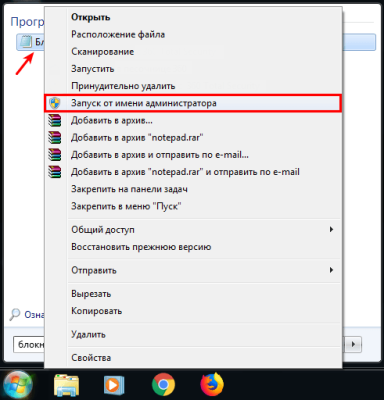-
Ұлыбритания+44 (20) 4577-20-00
-
АҚШ+1 (929) 431-18-18
-
Израиль+972 (55) 507-70-81
-
Бразилия+55 (61) 3772-18-88
-
Канада+1 (416) 850-13-33
-
Чехия+420 (736) 353-668
-
Эстония+372 (53) 683-380
-
Грекия+30 (800) 000-02-04
-
Ирландия+353 (1) 699-43-88
-
Исландия+354 (53) 952-99
-
Литва+370 (700) 660-08
-
Нидерланды+31 (970) 1027-77-87
-
Португалия+351 (800) 180-09-04
-
Румыния+40 (376) 300-641
-
Швеция+46 (79) 008-11-99
-
Словакия+421 (2) 333-004-23
-
Швейцария+41 (22) 508-77-76
-
Молдова+373 (699) 33-1-22
 Қазақша
Қазақша
Хосттар файлы: ол не үшін қажет, ол қайда орналасқан
- Басты бет
- Білім қоры
- Хосттар файлы: ол не үшін қажет, ол қайда орналасқан
хосттар – операциялық жүйелерде домен атаулары мен IP мекенжайлары арасында байланысу үшін пайдаланылатын мәтіндік файл. Бұл домендік жүйенің жергілікті таратуы және сұраныстарды тұрақты DNS серверлерін айналып өтіп, белгілі бір IP мекенжайларына қайта бағыттауға мүмкіндік береді.
Сізге хост файлы не үшін қажет?
хосттар жергілікті сынақ серверлерін орнату, белгілі бір сайттарға немесе ресурстарға кіруді блоктау және DNS сұрауларымен ақауларды жою үшін жиі пайдаланылады.
Веб-шолғышта немесе басқа қолданбада домен атауын енгізген кезде, амалдық жүйе жасайтын бірінші нәрсе сәйкес жазба бар-жоғын білу үшін хосттар файлын тексеру болып табылады. Егер жазба табылса, серверге қосылу үшін хосттар файлында көрсетілген IP мекенжайы пайдаланылады.
Ол қай жерде орналасқан?
Ол әдетте Linux және macOS дистрибутивтеріндегі /etc/hosts және Windows жүйесінде C:WindowsSystem32driversetchosts сияқты жүйелік каталогта орналасады.
Windows XP, 2003, Vista, 7, 8, 10 — c:windowssystem32driversetchosts Linux, Ubuntu, Unix, BSD — /etc/hosts macOS — /private/etc/hostsСіз etc hosts файлын әкімші ретінде өңдеуіңіз керек, әйтпесе енгізілген өзгертулерді сақтай алмайсыз.
Хосттар файлына қалай өзгертулер енгізуге болады
Хосттар файлына өзгертулер енгізу үшін сізге әкімші немесе суперпайдаланушы құқықтары қажет. Төменде әртүрлі операциялық жүйелерде хосттар файлына өзгертулер енгізу нұсқаулары берілген:
Windows:
- File Explorer бағдарламасын ашып,
C:WindowsSystem32driversetcтармағына өтіңіз. - «Хосттар» деп аталатын файлды тауып, оны әкімші құқықтары бар мәтіндік редактордың (мысалы, Блокнот сияқты) көмегімен ашыңыз.
- «IP мекенжайы домен_аты» пішіміндегі жолдарды қосу арқылы қажетті өзгерістерді жасаңыз, мысалы: «127.0.0.1 localhost»
- Өзгерістерді сақтаңыз және файлды жабыңыз.
Linux және macOS:
- Терминалды ашыңыз.
- Хосттар файлын nano өңдегішімен түбір ретінде ашу үшін
sudo nano /etc/hosts,іске қосыңыз (кез келген басқа мәтіндік редакторды пайдалануға болады). - «IP мекенжайы домен_аты» пішіміндегі жолдарды қосу арқылы қажетті өзгерістерді жасаңыз, мысалы: «127.0.0.1 localhost»
- Өзгерістерді сақтау және файлды жабу үшін Ctrl + X, содан кейін Y, содан кейін Enter пернелерін басыңыз.
Хосттар файлына өзгертулер енгізілгеннен кейін, кейбір амалдық жүйелер өзгерістер күшіне енуі үшін қайта жүктеуді немесе DNS кэш қалпына келтіруді талап етуі мүмкін.
Windows 7
File Explorer бағдарламасын ашып, келесі жолға өтіңіз:
C:WindowsSystem32driversetc
Бұл қалтадан «хосттар» деп аталатын файлды табыңыз. Әкімші құқықтары бар файлды ашу үшін оны тінтуірдің оң жақ түймешігімен басып, Бірге ашу > Блокнот пәрменін таңдаңыз.
Файлға қажетті өзгерістерді енгізіңіз. Әрбір жазба бөлек жолда болуы және келесі пішімге ие болуы керек:>
IP мекенжайы домен_аты
Мысалы:
127.0.0.1 жергілікті хост

Блокноттың жоғарғы сол жақ бұрышындағы «Файл» түймесін басып, «Сақтау» опциясын таңдау арқылы өзгертулеріңізді сақтаңыз.
Windows 7 жүйесінде хосттар файлын өңдеу үшін сізге әкімші құқықтары қажет, сондықтан бұл әрекетті тиісті артықшылықтары бар пайдаланушы ретінде орындағаныңызға көз жеткізіңіз.
Windows 8, 10
File Explorer бағдарламасын ашыңыз және жолды орындаңыз:
C:WindowsSystem32driversetc
Бұл қалтадан «хосттар» деп аталатын файлды табыңыз. Оны тінтуірдің оң жақ түймешігімен басып, Ашу > Блокнот тармағын таңдаңыз.
Блокнот тізімде болмаса, Қосымша қолданбалар түймесін басып, Блокнот пәрменін таңдаңыз.
Кіру шектеулеріне байланысты өзгертулерді сақтай алмасаңыз, «хосттар» файлын жұмыс үстеліне көшіріңіз. Блокнот көмегімен оны жұмыс үстелінде өңдеңіз.
Файлға қажетті өзгерістерді енгізіңіз. Әрбір жазба бөлек жолда болуы және келесі пішімге ие болуы керек:
IP мекенжайы домен_аты
Мысалы:
127.0.0.1 жергілікті хост
Өзгерістерді сақтаңыз. Егер файлды жұмыс үстеліңізде өңдеген болсаңыз, оны C:WindowsSystem32driversetc каталогына қайта апарыңыз және бар файлды ауыстыруға келісіңіз.
Linux, Unix
Linux немесе Unix жүйесінде хосттар файлын өңдеу үшін vi, nano немесе gedit сияқты кез келген мәтіндік редакторды пайдалануға болады.
Терминалды ашыңыз.
Қалаған мәтіндік редакторды пайдаланып хосттар файлын ашу пәрменін енгізіңіз. Мысалы:
vi үшін: sudo vi /etc/hosts
Нано үшін: sudo nano /etc/hosts
gedit үшін: sudo gedit /etc/hosts
Файлды өңдеуге рұқсат алу үшін суперпайдаланушы (түбір) құпия сөзін енгізіңіз.
Хосттар файлындағы жазбаларды қосыңыз немесе өзгертіңіз. Әрбір жазбада бос орын немесе қойындымен бөлінген IP мекенжайы және оның сәйкес домен атауы болуы керек.
Мысалы:
127.0.0.1 жергілікті хост
192.168.0.1 example.com
Өзгерістерді сақтап, редакторды жабыңыз. vi үшін `Esc` пернесін басып, `:wq` теріп, Enter пернесін басу керек. Нанода өзгертулерді сақтау үшін Ctrl + X, содан кейін Y пернелерін басу керек. Жасалған өзгертулердің күшіне енгенін көру үшін хосттар файлын тексеріңіз. Файлдың мазмұнын көру үшін cat /etc/hosts пәрменін пайдалануға болады.
Хосттар файлын өңдеу үшін сізге суперпайдаланушы құқықтары қажет. Сондықтан файлды ашпас бұрын `sudo` пәрменін пайдалану қажетті артықшылықтарды алуға көмектеседі.
macOS
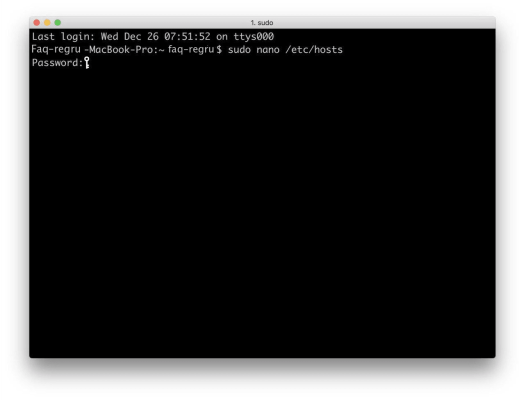
Finder қолданбасын ашып, қолданбалар қалтасына өтіңіз.
«Қолданбалар» қалтасында «Терминал» бағдарламасын тауып, іске қосыңыз.
Терминал терезесінде келесі пәрменді енгізіңіз: sudo nano /etc/hosts
MacOS тіркелгісінің құпия сөзін енгізіп, Enter пернесін басыңыз.
Ашылған нано-редакторда сіз хосттар файлының мазмұнын көресіз.
Хосттар файлындағы жазбаларды қосыңыз немесе өзгертіңіз. Әрбір жазбада бос орын немесе қойындымен бөлінген IP мекенжайы және оның сәйкес домен атауы болуы керек.
Мысалы:
127.0.0.1 жергілікті хост
192.168.0.1 example.com
Өзгерістерді сақтау үшін «Ctrl + O», содан кейін «Enter» түймесін басыңыз.
Содан кейін наноредакторды жабу үшін «Ctrl + X» пернелерін басыңыз.
Хосттар файлын өңдеу үшін сізге суперпайдаланушы құқықтары қажет. Сондықтан файлды ашпас бұрын sudo пәрменін пайдалану сізге қажетті артықшылықтарды алуға көмектеседі.
Хосттар файлы арқылы сайтқа кіруді блоктау
Хосттар файлы арқылы белгілі бір сайтқа кіруді блоктау үшін сұралған веб-мекен-жайды жергілікті IP мекенжайына немесе қате IP мекенжайына қайта бағыттай отырып, осы файлға өзгертулер енгізу керек.
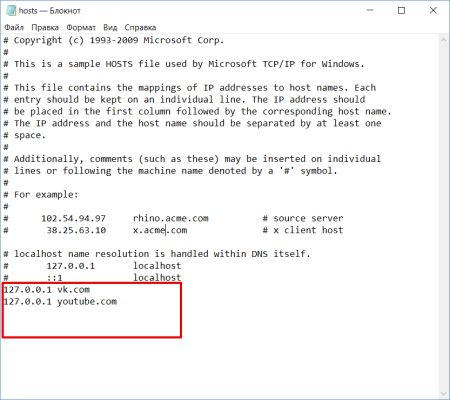
Мұны қалай істеу керек:
- Амалдық жүйеде терминалды немесе пәрмен жолын ашыңыз.
- Суперпайдаланушы құқықтары бар хосттар файлын ашу үшін
sudo nano /etc/hostsпәрменін енгізіңіз. - Сұралған жағдайда суперпайдаланушы құпия сөзін енгізіңіз.
- Файлдың соңына немесе қажетті орынға жылжыңыз.
- Файлға IP мекенжайынан кейін блоктағыңыз келетін домен атауынан басталатын жаңа жолды қосыңыз. IP мекенжайы ретінде 127.0.0.1 (жергілікті IP мекенжайы) пайдалануға болады немесе қате IP мекенжайын көрсетуге болады. Мысалы: 127.0.0.1 example.com немесе 0.0.0.0 example.com
- Өзгерістерді сақтаңыз және өңдегішті жабыңыз (мысалы, нано тілінде Ctrl + O пернелер тіркесімін, одан кейін Enter пернелерін және сақтау және шығу үшін Ctrl + X пернелерін басыңыз).
- Параметрлерді жаңа хост файлымен жаңарту үшін шолғышты қайта іске қосыңыз немесе оның кэшін тазалаңыз.
Осы қадамдарды орындағаннан кейін, сіздің компьютеріңіз көрсетілген сайтқа сұрауларды жергілікті IP мекенжайына немесе қате IP мекенжайына қайта бағыттайды, соның нәтижесінде сол сайтқа кіру мүмкін болмайды.
Түпнұсқа хосттар файлы және оны қалпына келтіру жолы
Linux, Unix немесе macOS операциялық жүйесіндегі бастапқы хосттар файлы кез келген веб-сайттарға кіруді бұғаттамай, әдетте тек жергілікті ресурстарға қол жеткізуге арналған жазбалардың ең аз жиынтығын қамтиды.
Windows жүйесіне арналған бастапқы хосттар файлының мазмұны:
# Copyright (c) 1993-2006 Microsoft Corp. # # This is a sample HOSTS file used by Microsoft TCP/IP for Windows. # # This file contains the mappings of IP addresses to host names. Each # entry should be kept on an individual line. The IP address should # be placed in the first column followed by the corresponding host name. # The IP address and the host name should be separated by at least one # space. # # Additionally, comments (such as these) may be inserted on individual # lines or following the machine name denoted by a '#' symbol. # # For example: # # 102.54.94.97 rhino.acme.com # source server # 38.25.63.10 x.acme.com # x client host # localhost name resolution is handle within DNS itself. # 127.0.0.1 localhost # ::1 localhostLinux үшін:
127.0.0.1 localhost 127.0.1.1 user # The following lines are desirable for IPv6 capable hosts ::1 ip6-localhost ip6-loopback fe00::0 ip6-localnet ff00::0 ip6-mcastprefix ff02::1 ip6-allnodes ff02::2 ip6-allroutersMac:
## # Host Database # # localhost is used to configure the loopback interface # when the system is booting. Do not change this entry. ## 127.0.0.1 localhost 255.255.255.255 broadcasthost ::1 localhostТүпнұсқа хосттар файлын қалпына келтірген кезде сіз қосқан барлық параметрлер (соның ішінде сайттарға кіруге тыйым салу) жойылатынын ескеріңіз.